Kopírujte text rýchlo medzi smartfónom a počítačom pomocou tohto jednoduchého triku. Poznáte ho?!
Potrebujete rýchlo skopírovať text z mobilu do počítača alebo naopak? Potom využite tento jednoduchý trik, ktorý vám uľahčí prácu.
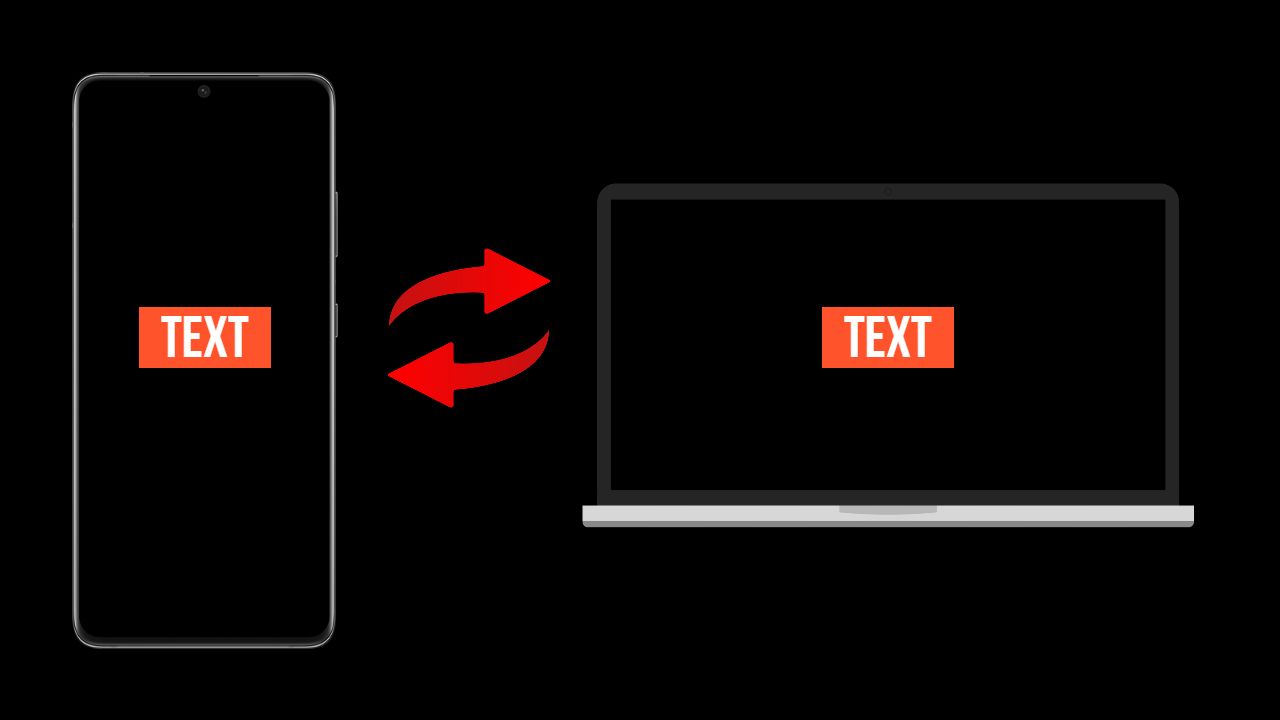
V dnešnom svete často potrebujeme pracovať mimoriadne dynamicky. Text píšeme na počítači a popritom si niečo nájdeme na smartfóne. No nielen pre prácu je mimoriadne vhodné, ak sú tieto zariadenia prepojené. Smartfón a počítač s operačným systémom Windows ale nemusíme hneď prepájať kompletne, čo zahŕňa aj synchronizáciu pošty či kontaktov. Úplne nám postačí synchronizácia skopírovaného textu.
Využite aplikáciu SwiftKey
Aplikácia SwiftKey, ktorá patrí pod Microsoft nám mimoriadne pomôže pri takejto synchronizácii. Tu majú určite výhodu tí, ktorí túto klávesnicu používali aj v minulosti. Ak ste ale Microsoft SwiftKey ešte nepoužívali, tak sa nemusíte ničoho báť. Funkcionalitou aj vzhľadom je mimoriadne podobná GBoard. Po nainštalovaní aplikáciu spustite a prihláste sa do nej. Je potrebné sa prihlásiť pomocou konta Microsoft, ináč synchronizácia nebude fungovať. Taktiež sa prihlasujte pomocou konta Microsoft, ktoré využívate aj na počítači.
Po prihlásení a spustení aplikácie prejdite do sekcie Rozšírené zadávanie. V nej vyberte možnosť Schránka.
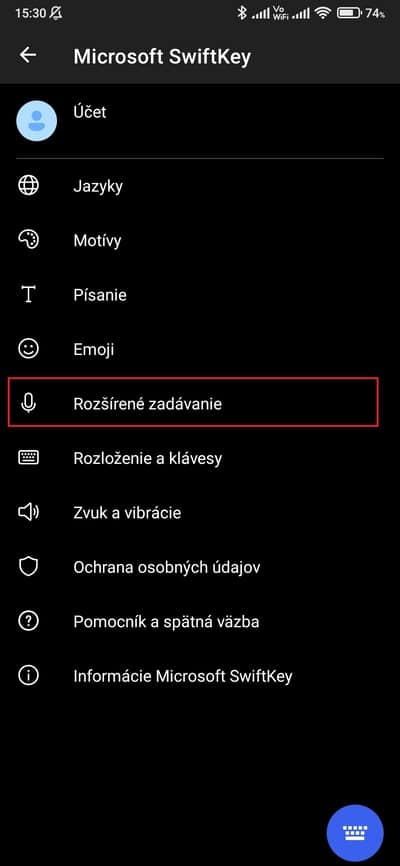
Potom zapnite funkcionality Zapamätať si skopírované položky a taktiež Synchronizácia histórie schránky. Tento krok od vás môže požadovať opätovné prihlásenie do konta Microsoft. V spodnej časti sekcie sa taktiež bude zobrazovať obsah schránky, čiže výrazy, ktoré ste skopírovali. Viete si ich tu taktiež pripnúť, ak ich chcete používať častejšie aj v budúcnosti.
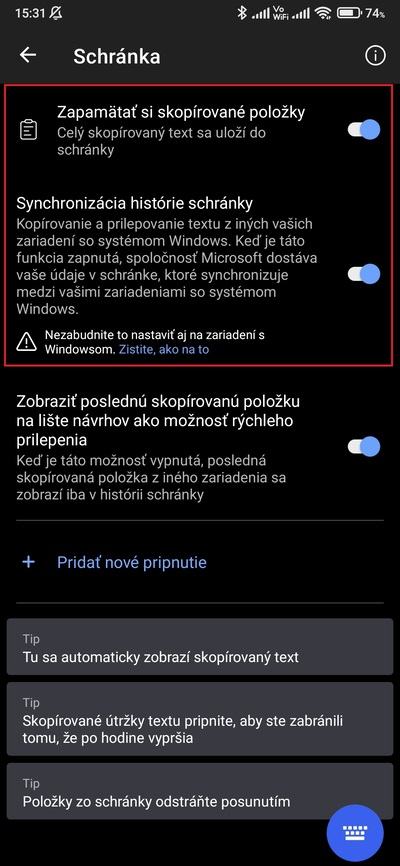
Nastavenia v prostredí Windows
Nastavenia v smartfóne by sme mali a teraz prejdeme k počítaču. V ňom otvorte nastavenia, kde vyberte možnosť Systém. Následne z menu na ľavej strane otvorte sekciu Schránka. Podobne ako v smartfóne, aj tu zapnite históriu ukladania a taktiež synchronizáciu medzi zariadeniami. Tlačidlo sa nemusí zobraziť hneď, v takom momente je potrebné opätovné prihlásenie do konta Microsoft.
Neprehliadnite

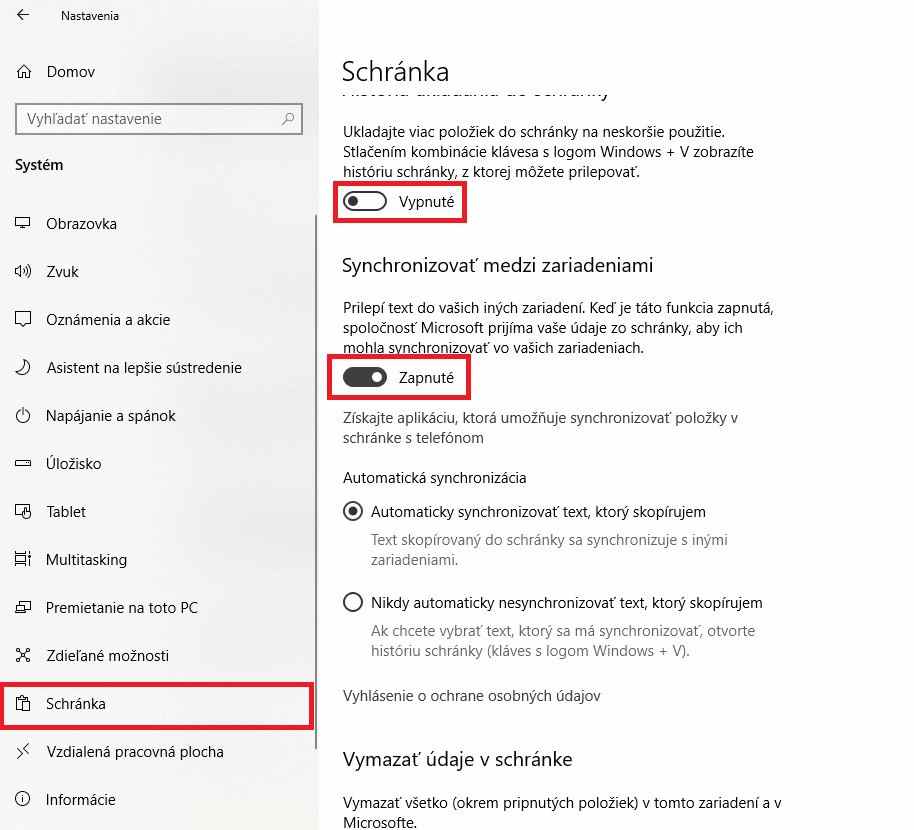
Synchronizácia je zapnutá a vy ku skopírovaným výrazom viete pristúpiť v schránke. Kde sa schránka nachádza v smartfóne sme si povedali vyššie, prípadne k nej viete pristúpiť priamo z klávesnice. Na počítači otvoríte schránku kombináciou tlačidiel Win + V. Synchronizácia nemusí fungovať ihneď, preto odporúčame reštart zariadenia. Potom už prebiehala bez chýb a veľmi rýchlo. Aj na počítači si viete kliknutím na tri bodky skopírovaný výraz pripnúť a tým pádom uložiť na jeho použitie neskôr.
Pevne veríme, že vám tento návod pomôže k efektívnejšej práci s počítačom a smartfónom.























Komentáre